Szybki start: tworzenie modelu kotwic obiektów na podstawie modelu 3D
Azure Object Anchors to zarządzana usługa w chmurze, która konwertuje modele 3D na modele sztucznej inteligencji, które umożliwiają obsługę rzeczywistości mieszanej obsługującej obiekty dla urządzenia HoloLens. W tym przewodniku Szybki start opisano sposób tworzenia modelu kotwic obiektów na podstawie modelu 3D przy użyciu zestawu SDK konwersji zakotwiczeń obiektów platformy Azure dla platformy .NET.
Omawiane tematy:
- Utwórz konto kotwic obiektów.
- Przekonwertuj model 3D, aby utworzyć model zakotwiczeń obiektów przy użyciu zestawu SDK konwersji zakotwiczeń obiektów platformy Azure dla platformy .NET (NuGet).
Wymagania wstępne
Aby ukończyć ten przewodnik Szybki start, upewnij się, że dysponujesz następującymi elementami:
- Maszyna z systemem Windows z programem Visual Studio 2022.
- Git dla systemu Windows.
- Zestaw .NET 6.0 SDK.
Jeśli nie masz subskrypcji platformy Azure, przed rozpoczęciem utwórz bezpłatne konto platformy Azure.
Tworzenie konta kotwic obiektów
Najpierw należy utworzyć konto za pomocą usługi Object Anchors.
Przejdź do witryny Azure Portal i wybierz pozycję Utwórz zasób.
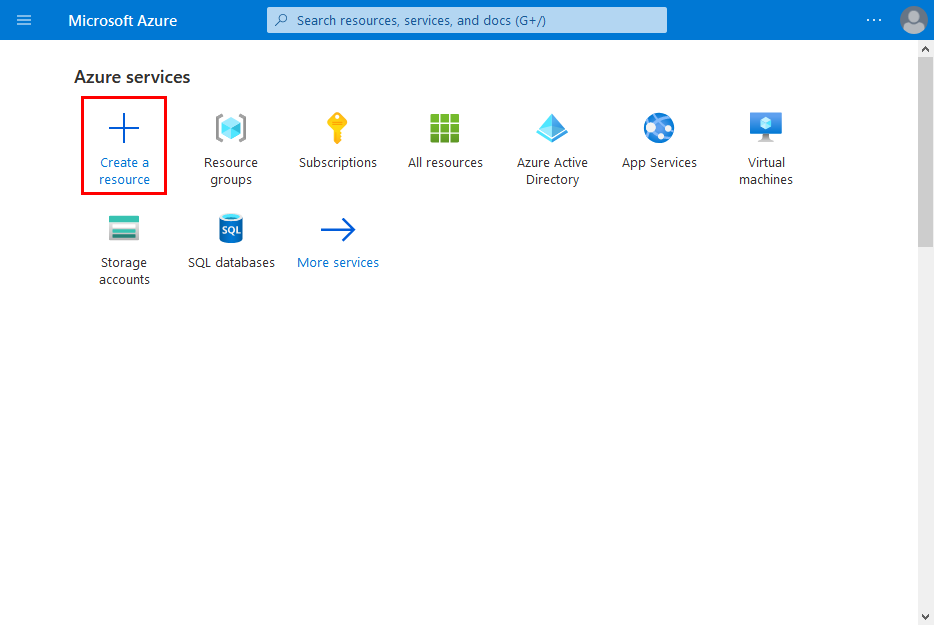
Wyszukaj zasób Zakotwiczenia obiektów.
Wyszukaj frazę "Object Anchors" (Kotwice obiektów).
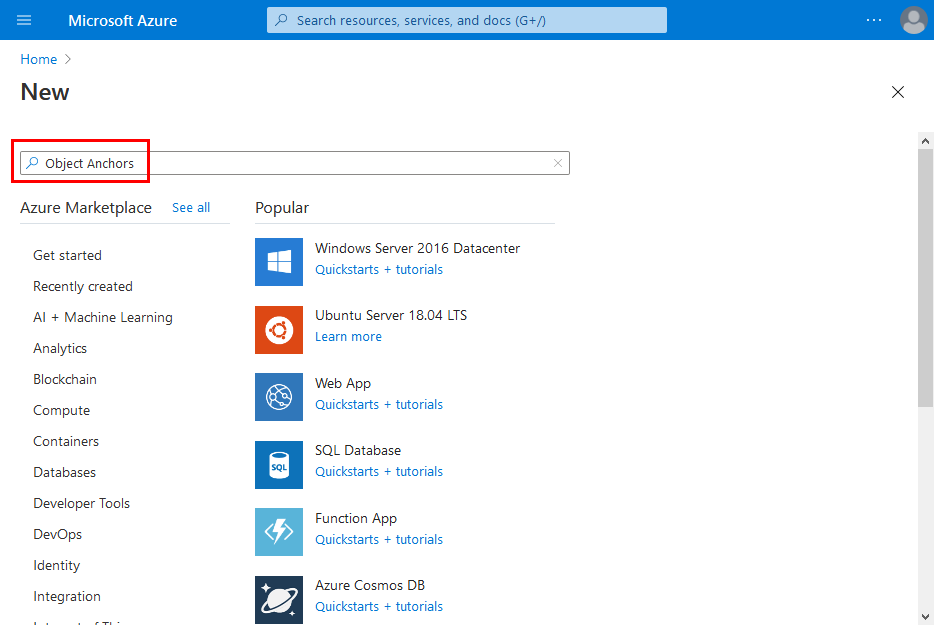
W zasobie Zakotwiczenia obiektów w wynikach wyszukiwania wybierz pozycję Utwórz —> Kotwice obiektów.
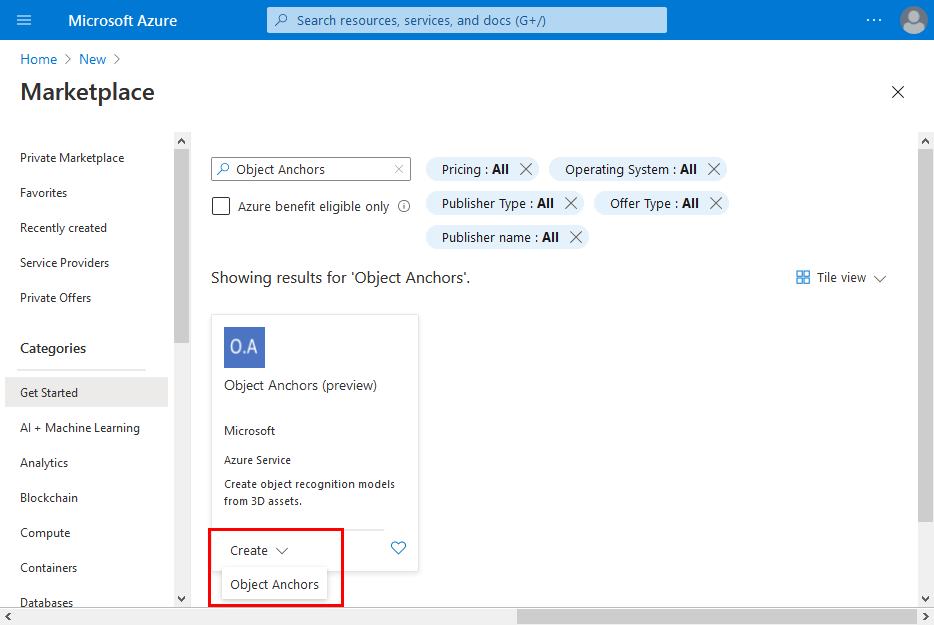
W oknie dialogowym Konto kotwic obiektów:
- Wprowadź unikatową nazwę zasobu.
- Wybierz subskrypcję, do której chcesz dołączyć zasób.
- Utwórz istniejącą grupę zasobów lub użyj jej.
- Wybierz region, w którym ma istnieć zasób.
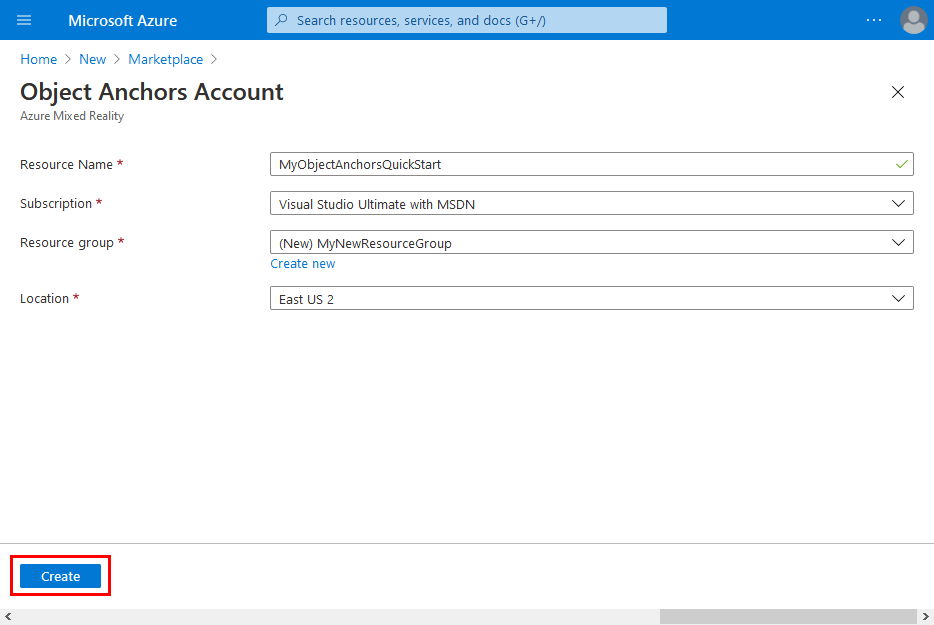
Wybierz pozycję Utwórz , aby rozpocząć tworzenie zasobu.
Po utworzeniu zasobu wybierz pozycję Przejdź do zasobu.

Na stronie przeglądu:
Zanotuj domenę konta. Będziesz jej potrzebować później.
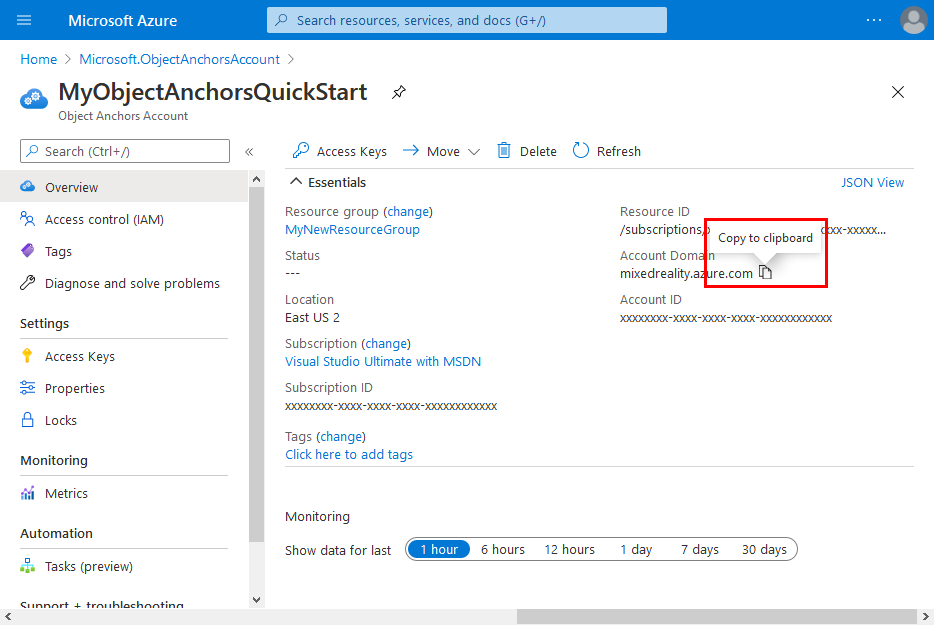
Zanotuj identyfikator konta. Będziesz jej potrzebować później.

Przejdź do strony Klucze dostępu i zanotuj klucz podstawowy. Będziesz jej potrzebować później.
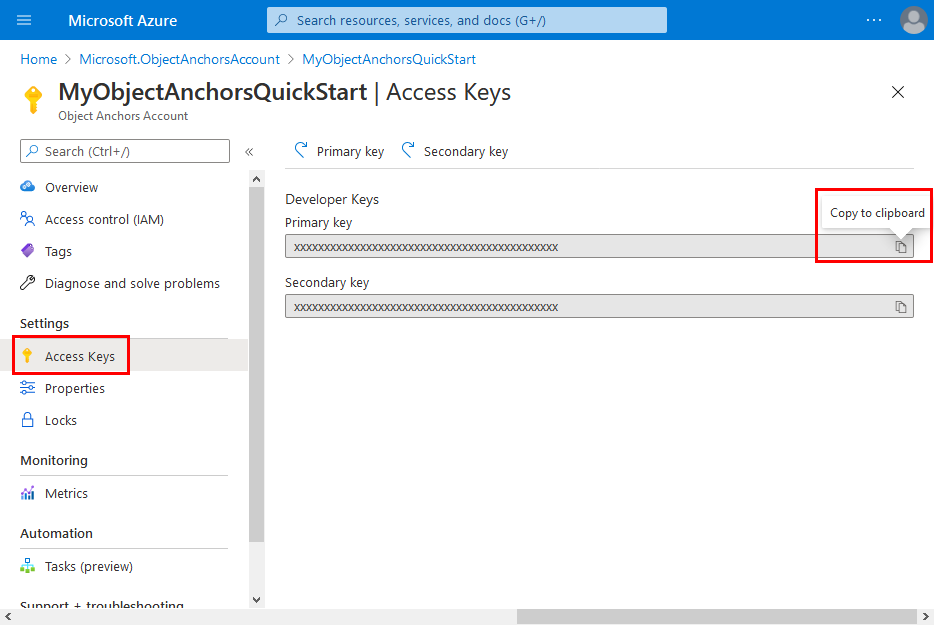
Pobieranie przykładowego projektu
Sklonuj repozytorium przykładów, uruchamiając następujące polecenia:
git clone https://github.com/Azure/azure-object-anchors.git
cd ./azure-object-anchors
Konwertowanie modelu 3D
Teraz możesz przejść do przodu i przekonwertować model 3D.
Otwórz plik
quickstarts/conversion/Conversion.slnw programie Visual Studio. To rozwiązanie zawiera projekt konsoli języka C#.Configuration.csOtwórz plik znajdujący się w katalogu głównym projektu i zastąpset-mewartości w następujących polach:Pole Opis AccountDomain Domena konta konta konta kotwic obiektów utworzonego powyżej. AccountId Identyfikator konta konta kotwic obiektów utworzony powyżej. Klucz konta Klucz podstawowy konta kotwic obiektów utworzony powyżej Istnieją cztery dodatkowe pola, które należy zweryfikować:
Pole Opis InputAssetPath Ścieżka bezwzględna do modelu 3D na komputerze lokalnym. Obsługiwane formaty plików to fbx,ply,objiglb.AssetDimensionUnit Jednostka miary modelu 3D. Dostęp do wszystkich obsługiwanych jednostek miary można uzyskać przy użyciu Azure.MixedReality.ObjectAnchors.Conversion.AssetLengthUnitwyliczenia.Grawitacji Kierunek wektora grawitacji modelu 3D. Ten wektor 3D daje kierunek w dół w układzie współrzędnych modelu. Jeśli na przykład wartość ujemna yreprezentuje kierunek w dół w przestrzeni 3D modelu, ta wartość toVector3(0.0f, -1.0f, 0.0f).DisableDetectScaleUnits Od azure.MixedReality.ObjectAnchors.Conversion 0.3.0-beta.6osadzone jednostki skalowania są używane domyślnie, gdy są dostępne dlafbxplików. To zachowanie można wyłączyć, ustawiając wartość natrue. Ta opcja jest ignorowana dla formatów plików innych niżfbx.Skompiluj i uruchom projekt, aby przekazać model 3D, zarejestrować nowe zadanie konwersji w usłudze i poczekać na jego ukończenie. Po zakończeniu zadania model Zakotwiczenia obiektów zostanie pobrany obok pliku określonego w pliku
InputAssetPath. Powinny zostać wyświetlone dane wyjściowe podobne do następujących danych wyjściowych konsoli:Asset : *********** Gravity : *********** Unit : *********** Attempting to upload asset... Attempting to create asset conversion job... Successfully created asset conversion job. Job ID: *********** Waiting for job completion... Asset conversion job completed successfully. Attempting to download result as '***********'... Success!Zanotuj identyfikator zadania w celu uzyskania przyszłego odwołania. Może to być przydatne podczas debugowania lub rozwiązywania problemów.
Po pomyślnym zakończeniu zadania powinien zostać wyświetlony plik z formatem
<Model-Filename-Without-Extension>_<JobID>.ouw określonej lokalizacji wyjściowej. Jeśli na przykład nazwa pliku modelu 3D tochair.plyi identyfikator zadania to00000000-0000-0000-0000-000000000000nazwa pliku, w przypadku których dane wyjściowe usługi będą mieć wartośćchair_00000000-0000-0000-0000-000000000000.ou.
Kody błędów
Aby uzyskać szczegółowe informacje na temat różnych kodów błędów, które mogą wynikać z nieudanego zadania konwersji zasobów i sposobu ich obsługi, zapoznaj się ze stroną kodów błędów konwersji.
Czyszczenie zasobów
W poprzednich krokach utworzono zasoby platformy Azure w grupie zasobów. Jeśli nie będziesz już potrzebować tych zasobów w przyszłości, możesz je usunąć przez usunięcie grupy zasobów.
W menu witryny Azure Portal lub na stronie głównej wybierz pozycję Grupy zasobów. Następnie na stronie Grupy zasobów wybierz pozycję myResourceGroup.
Na stronie myResourceGroup upewnij się, że wymienione zasoby są tymi, które chcesz usunąć.
Wybierz pozycję Usuń grupę zasobów, wpisz myResourceGroup w polu tekstowym, aby potwierdzić, a następnie wybierz pozycję Usuń.
Następne kroki
W tym przewodniku Szybki start utworzono konto kotwic obiektów i przekonwertowano model 3D w celu utworzenia modelu kotwic obiektów. Aby dowiedzieć się, jak zintegrować ten model z zestawem OBJECT Anchors SDK w aplikacji rzeczywistości mieszanej, przejdź do dowolnego z następujących artykułów: